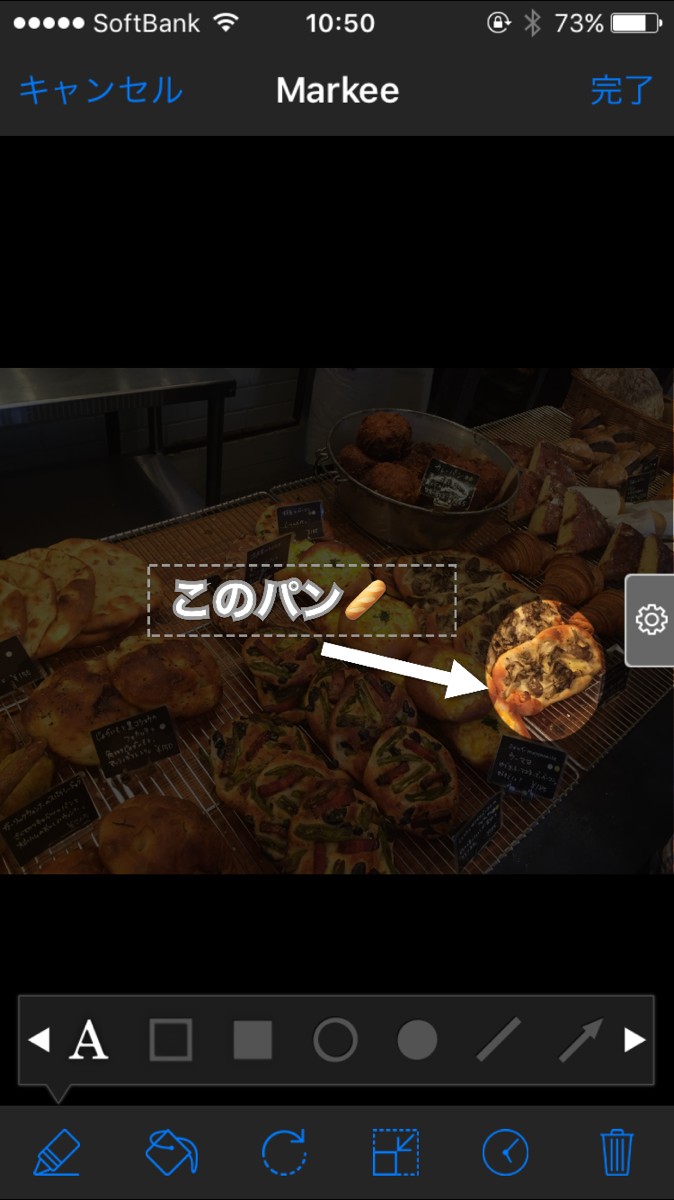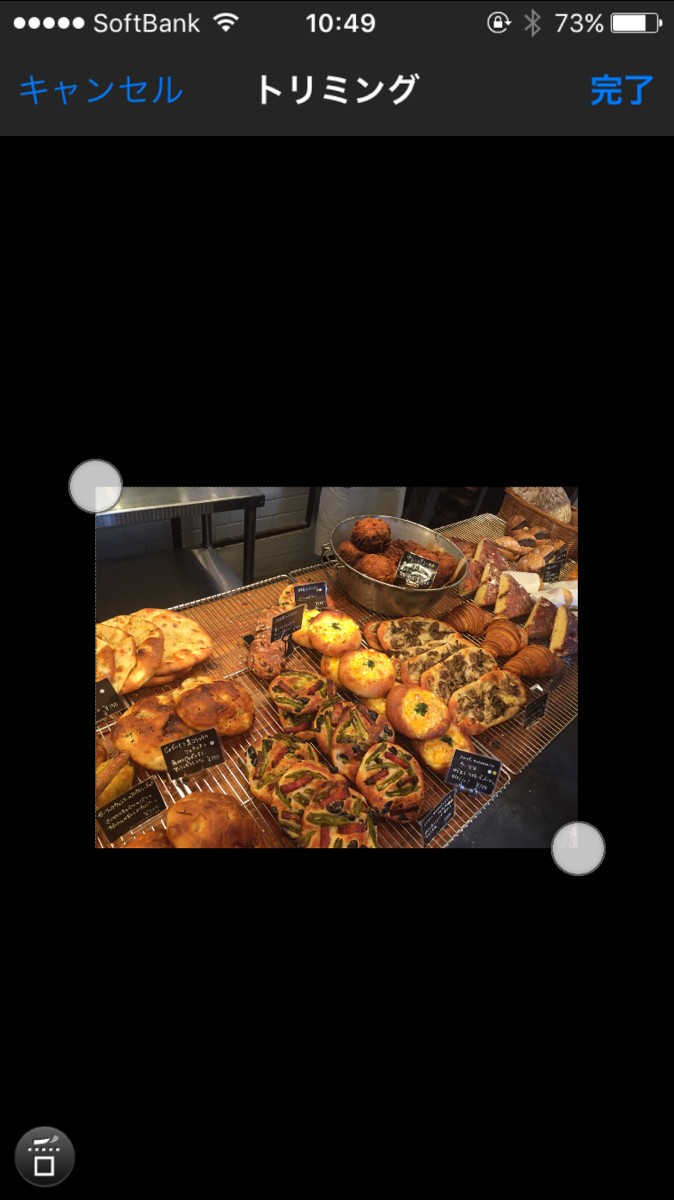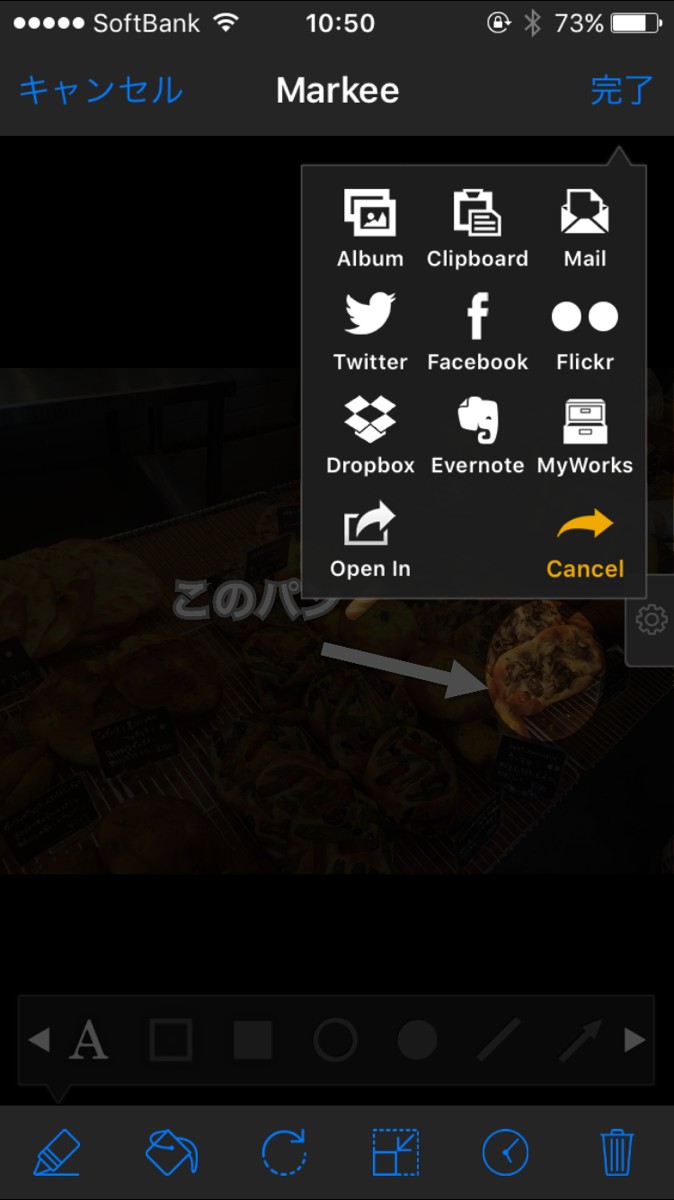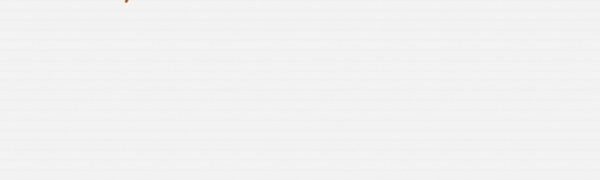
「Markee」で、あなたの伝えたいことを写真で相手に届けることができます
-
この記事をシェア
-
- 多機能搭載!簡単!使いやすい!3拍子揃った優良アプリ「Markee」
- 「Markee」のおすすめポイント
- 「Markee」を実際に使ってみた!
- 「Markee」はこんな人におすすめ!
- 「Markee」のまとめ
目次
あなたは今まで、メールやSNSなどで、沢山の物や文字が写っている写真の中の「ここの部分!」を人に伝えたいとき、どのような手段を取られていましたか?言葉を文字にして人に伝えることってなかなか上手く伝わらなかったりで、難しいことですよね。実は、「思いを簡単に相手に伝えてくれる」といった、あなたを手助けしてくれる便利なアプリがあるんです。それは「Markee」。これで、あなたの悩みも解決してくれるでしょう。
多機能搭載!簡単!使いやすい!3拍子揃った優良アプリ「Markee」
画像:著者撮影
「簡単写真管理」は、自動であなたのカメラロール内の写真や動画を日付ごとにあっという間に整理してくれるアプリです。日付ごとに整理され、その日に撮影した写真の個数までを表示してくれます。しかも、アプリを起動するだけで自動であなたの代わりに写真の整理をしてくれるので、面倒な作業はありません!このアプリを利用することで、カメラロール内の写真をスクロールしていく労力もつかうことなく、思い出の写真を一発で見つけ出すことができますよ。
「Markee」のおすすめポイント
画像:著者撮影
「Markee」の魅力は、1枚の写真にあなたが伝えたいことや伝えたい箇所を、簡単に相手に伝えることができる写真に仕上げてくれること。写真のトリミング、画像の回転も可能。8種類のフォントから選択できるテキストや多種類の色の矢印、線、図形の挿入もできちゃいます。更には、示したい箇所だけを明るくしてくれるスポットライト効果やモザイク加工も搭載しているので、必要のないところを隠すことも可能です。ちなみに、スポットライト効果は丸と四角の2種類があるので、示したいものの形によって使い分けることもできます。入力した矢印やテキストも簡単にコピーペーストが可能です。加工した写真はカメラロール内に保存するだけでなく、共有機能も搭載されているため、メールの送信やFacebookやTwitterへ投稿、Dropboxへの移動などもできちゃいますよ。
「Markee」を実際に使ってみた!
画像:著者撮影
「Markee」は、多機能が搭載されていることが分かりましたね。そうすると、使い方も難しいんじゃないの?とかまえる方も多いでしょう。そんなことないんです!使い方も簡単なので、ここでは使い方をご紹介していきますね。
・アプリを起動して、加工したい写真をその場で撮影した写真かカメラロール内の写真か選択。
・写真の編集画面に切り替わるので、必要な加工をしていきます。
・下に表示されるアイコンの鉛筆マークをタップ
・鉛筆マークのアイコンを開くと、テキスト、四角と丸の図形、線、矢印、スポットライト効果、モザイクの編集アイコンの一覧が表示されるので、加工したいツールを使用します
・使用したツールを選択して、鉛筆マークの横のバケツのマークをタップすると、色の変更が可能
・下に表示された「矢印のアイコン」で画像の回転、「四角のアイコン」で写真のトリミング、「時計のアイコン」をタップすると、編集を元に戻したりできます
これで写真の編集は完了です!あとは、完了をタップするだけ。すると、アルバム内に保存かFacebookやTwitterなどの共有先が表示されるので、選択。「MyWorks」を選択すると、Markee内に保存されるため、編集途中のものや後から更に編集したい時に役立ちますよ。
「Markee」はこんな人におすすめ!
画像:著者撮影
伝えたいことを言葉にすることが苦手だ!難しい作業は面倒だ!そんなことを思われている方に「Markee」をオススメします。このアプリひとつで、画像のトリミングやテキストの挿入だけでなく、矢印やスポットライト効果、モザイク効果も編集が簡単にできちゃいます。携帯からブログを更新するモブロガーさんたちにも、もってこいのアプリでしょう。
「Markee」のまとめ
「Markee」をご紹介してきましたが、いかがでしたでしょうか?操作は簡単なのに、このアプリ一つで、トリミングやモザイク加工や図やテキストの挿入も出来ちゃうので、いくつものアプリを使う必要もありません。ブロガーの中では話題の優良アプリとも話題です!ぜひチェックしてみてください。